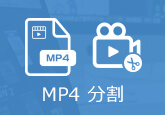WAVファイルを分割するフリーソフト・オンラインサイト5選
WAVを無劣化に分割したい!WAVは大人気な音声ファイルの1つとして、私たちの身近なところでよく見られます。しかし、WAVを分割する場合、「どうすれば無料かつ無劣化分割ツールを見つけるの?」このような悩みもよくあるですね。今回は、WAV 分割 フリーソフト・サイトをご紹介させていただきます。
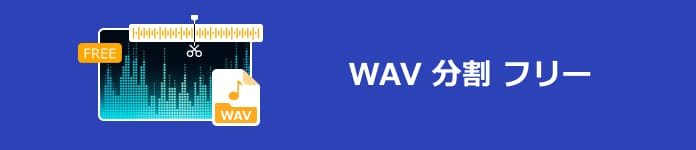
【無劣化】4Videosoft 動画変換 究極 - 簡単にWAVを分割する
4Videosoft動画変換 究極は、AI技術で無劣化かつ高速度 でWAVを分割するソフトで、また、WAV MP3変換なども簡単にでき、さらにMKVを分割することなど動画を分割することもできます。NVIDIA® CUDA™とAMD APP、GPU加速技術を採用して、品質を損なうことなく4K/1080pHDビデオを高速でWAVを分割、変換します。また、インタフェースも簡潔明瞭なので、誰でも簡単に使えます。4Videosoft動画変換 究極は無料でダウンロードできで、無料でWAVを分割することもできます(分割したいWAVファイルが5分以内の場合)それで、4Videosoft 動画変換 究極でWAVを分割する方法をご紹介させていただきます。
無料ダウンロード
Windows向け
![]() 安全性確認済み
安全性確認済み
無料ダウンロード
macOS向け
![]() 安全性確認済み
安全性確認済み
上記のボタンをクリックして、4Videosoft 動画変換 究極をダウンロードし、起動します。インターフェースから「変換」をクリックし、画面中心の「+」ボタンをクリックして、分割したいWAVファイルを追加します。

右上にある「出力形式」>「すべてに適用」>「オーディオ」で、「WAV‐無損失」を選択します。
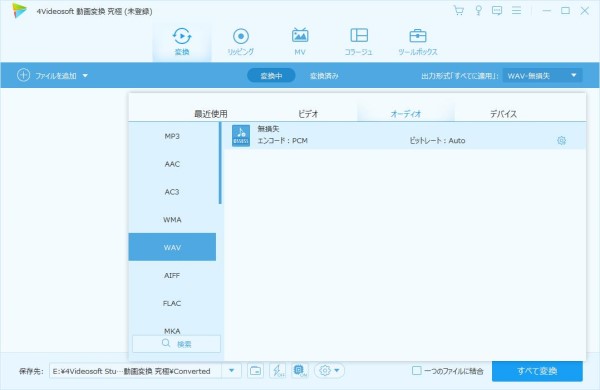
ファイル欄下部で、追加されたWAVファイルの右にある「カット」ボタンをクリックします。新しいインターフェースで、カットウィンドウに入って、ファイルを複数コピーして、それぞれ独立したWAV分割ができます。そして、右側のプログレスバーで分割したい部分をマウスの左ボタンを使って選択し、あるいはその部分の開始/終了時間を設定します。また、「分割」ボタンをクリックして、指定した分割数と分割長さを設定し、自動的にWAVを分割することができます。セグメントを分割できたら、右下の「保存」ボタンをクリックします。
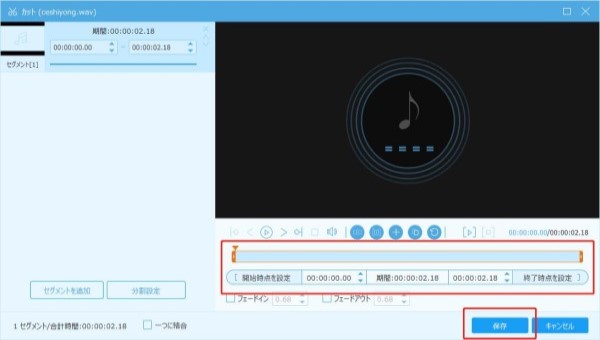
分割したファイルを選択し、右下の「すべて変換」ボタンをクリックします。ファイル欄で「成功」という文字が表示されれば、無劣化で分割されたWAVを保存されました。
Audacity - Windows 7/8/10/11に対応可能なWAV分割フリーソフト
Audacityは、フリーの音声編集ソフトです。Windows 7/8/10/11、macOS、Linuxおよび他のオペレーティングシステムにも対応可能です。音声処理が速く、使いやすく、WAVなど音声ファイルを切り出しやさまざまな編集機能はAudacityのメリットです。
画面左上隅の「ファイル」で「開く」をクリックして、WAVファイルを追加します。
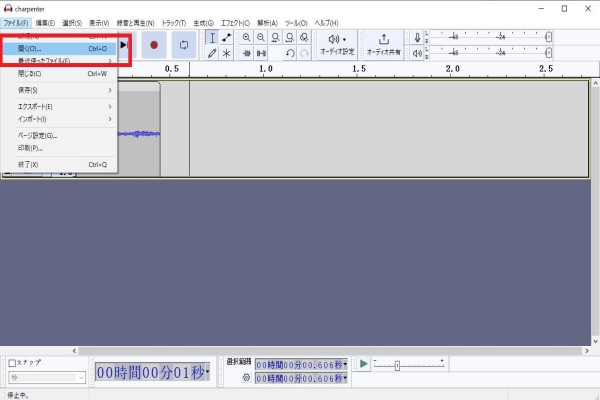
「選択ツール」をクリックして、分割したい部分をマウスの左ボタンを使ってプログレスバーで選択します。

不要な部分は「切り取り」ボタンをクリックして削除し、必要な部分は「クリップを分割」ボタンをクリックして保存します。
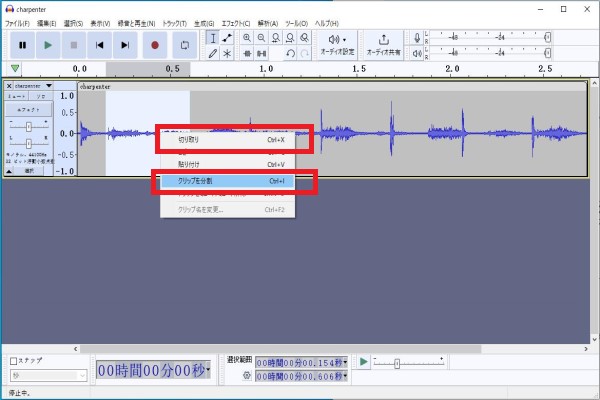
画面左上隅の「ファイル」で「保存」をクリックして、分割したWAVファイルを保存できます。
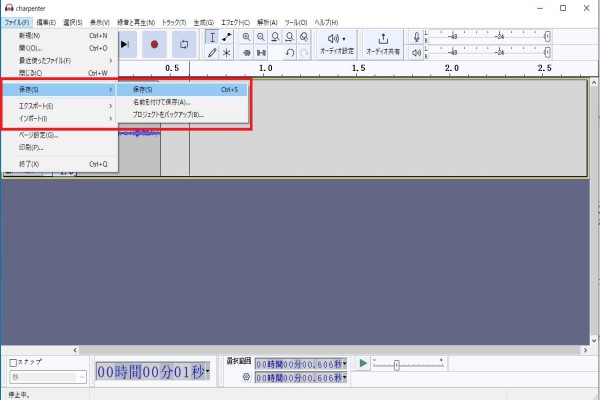
Free Audio Splitter ‐ 完全無料で使えるWAV分割ソフト
Free Audio Splitterは、WAVを分割するフリーソフトです。インターフェイスはシンプルで、機能も操作方法も分かりやすいです。誰でもオーディオファイルを簡単に分割することができます。
「Add Media file(s)」ボタンをクリックして、分割するWAVファイルを追加します。
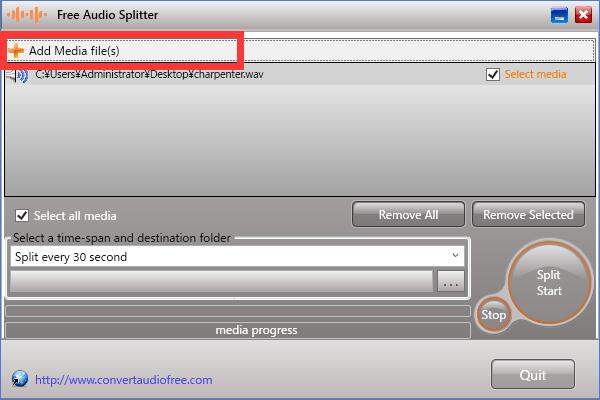
「Select a time-span and destination folder」で、WAVを分割する時長を選択し、「Split Start」ボタンをクリックして、WAVを分割します。
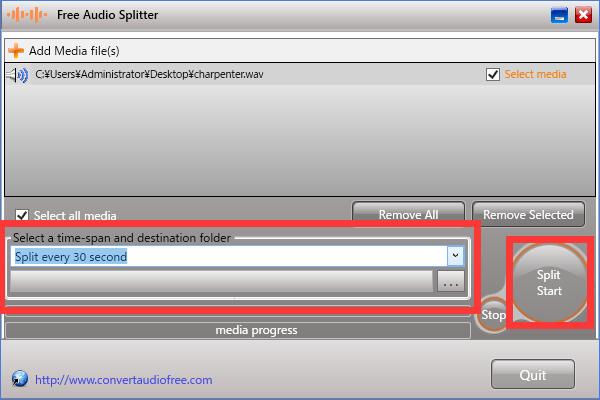
Aconvert Online MP3 Splitter ‐ 自動にWAVを分割するオンラインサイト
オンラインで簡単に音声ファイルを分割できて、使いやすいインターフェイスを持つオンライン音声分割サイトです。
「ファイル」ボタンをクリックして、WAVファイルをWAVをロードします。
左側でWAVを分割する開始/終了時間を入力し、「Split」ボタンをクリックして、WAVを分割します。
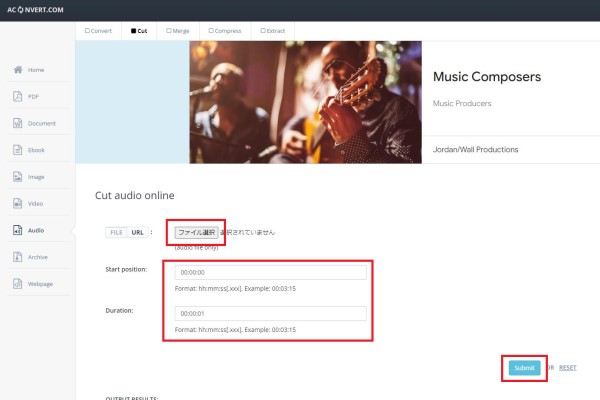
WAV 分割ツール ‐ オンラインでWAV分割できるツール
WAV 分割ツールは、オンラインで WAV オーディオ ファイルを切り取り、分割、およびトリミングできます。オーディオの分割や切り取りにアプリのダウンロード、インストールは不要です 。
「ファイル」ボタンをクリックして、WAVファイルを追加します。
「Split」ボタンをクリックして、プログレスバーでWAVを分割し、不要な部分はクリップして、「ゴミ箱」ボタンをクリックして削除し、必要な部分を残します。そして「Download Section」ボタンをクリックして、分割したWAVファイルをダウンロードします。
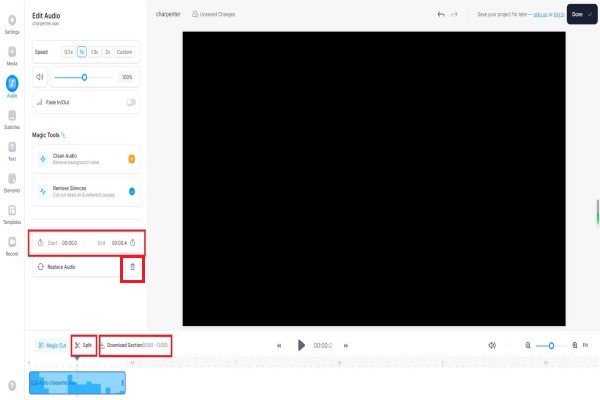
よくある質問(FAQ)
質問 1:WAVとは?
答え 1:WAVは、マイクロソフトとIBMにより開発された、音声データ用のコンテナ規格です。このフォーマットは圧縮されていないため、音質面でひずみが生じることはありませんが、ファイルの体積はオーディオフォーマットの中で大きめになります。WAVを保存するとき、容量を節約したい場合、WAVファイルを圧縮する方法を参照してください。
質問 2:MP3 WAVとの違いは?
答え 2:WAVは圧縮されず、録音と同じ音質を確保するフォーマットです。圧縮されていないので音質は良いですが、ファイルのサイズが重いという欠点もあります。これに対して、MP3はファイルを軽減するために、WAVファイルから人間には聞こえない音を削除し、サイズを軽くになったフォーマットです。WAVをWMAに変換したい方は、WAVをWMAに変換する方法という記事が参考になると思います。
質問 3:WAVを無劣化分割することは可能ですか?
答え 3:WAVファイルはソースファイルに圧縮されていないため、音質面でひずみが生じることはありませんが。ソースファイルがロスレスであれば、WAVはロスレスファイルと言えます。だから、無劣化分割することは可能です。
質問 4:スマホでWAVファイルを分割するアプリはありますか?
答え 4:スマホでWAVなどの音声ファイルを編集できるアプリがけっこうあります。例えば、「HappyMusicTime」「InShot」などのアプリは、音声を切り取る機能があります。
質問 5:Windows自体搭載の機能ではWAVを分割できますか?
答え 5:残念ですけど、もう無理です。Windows XP/7でインストールされていたWindows自体の音声編集ソフト「Windows Live Writer」「Windows Movie Maker」などのサポートがもうおわり、公式サイトからダウンロードすることが不可能です。今はやはりWAV分割機能を持つソフトやオンラインサイトが一番おすすめです。
まとめ
ここまで、WAVを分割できる4Videosoft動画変換 究極や、フリーソフトやオンラインページをたくさん紹介してきました。WAV編集する方法について了解したい場合は、 WAVファイルの編集という文章を参照してください。
無料ダウンロード
Windows向け
![]() 安全性確認済み
安全性確認済み
無料ダウンロード
macOS向け
![]() 安全性確認済み
安全性確認済み